Os diferentes modos de seleção de objetos na janela gráfica podem ser acessados utilizando guia Início > painel Selecionar & Editar > menu Selecionar.
Seleção Simples ou por Caixa
Para selecionar um objeto você pode:
- Clicar com o botão esquerdo do mouse num objeto. Isso seleciona o objeto (alterando sua cor para vermelho) e remove da seleção quaisquer outros objetos.
- Manter pressionada a tecla SHIFT e clicar com o botão esquerdo do mouse num objeto. Isso adiciona o objeto ao conjunto de objetos selecionados. Esse método permite selecionar mais de um objeto.
- Clicar e arrastar uma caixa em torno dos objetos que você deseja selecionar. Esse método é chamado de seleção por caixa. Conforme você arrasta o mouse, uma caixa verde é exibida na janela gráfica.
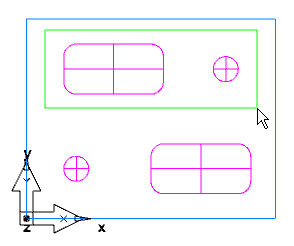
Todos os objetos que estiverem completamente dentro da caixa são selecionados. Se você mantiver a tecla SHIFT pressionada enquanto seleciona, os objetos são adicionados ao conjunto de objetos selecionados.
Seleção Parcial
Esse método permite selecionar objetos múltiplos sem que estejam completamente contidos na caixa.
No exemplo abaixo, as três figuras são selecionadas:
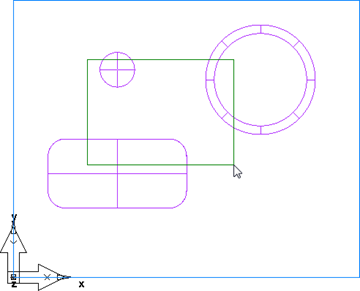
Seleção por Arraste
Esse método permite selecionar várias entidades arrastando o ponteiro do mouse sobre elas.
Esta peça exemplo contém geometria e faces de cores diferentes:
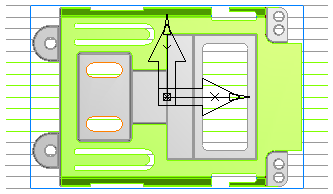
Outros métodos de seleção não funcionam bem com essa peça.
Por exemplo, se você utilizar o diálogo Selecionar por Cor/Tipo, pode selecionar as linhas verdes ou as linhas cinzas, mas não ambas ao mesmo tempo.
Se você utilizar o botão de Seleção para arrastar uma caixa de seleção sobre as linhas numa vista frontal, não pode selecionar apenas as linhas sem selecionar também algumas das superfícies:


Utilizando a opção Seleção por Arraste, você pode arrastar o ponteiro do mouse sobre as linhas à esquerda do bloco para selecioná-las:
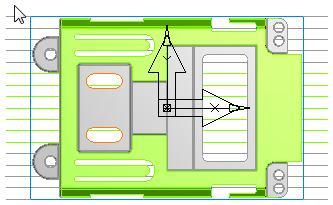
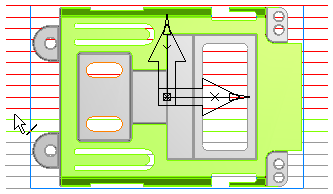
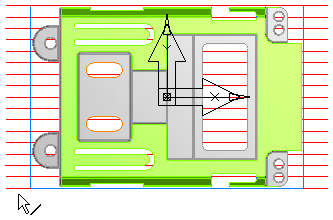
Seleção por Arraste pode economizar tempo ao selecionar superfícies adjacentes. Com o modo padrão de Seleção, para selecionar superfícies adjacentes, você precisa utilizar uma seleção por caixa ou utilizar Ctrl+clique em cada superfície. Com Seleção por Arraste, simplesmente movimente o ponteiro do mouse sobre superfícies adjacentes. Você pode manter a tecla Ctrl pressionada com Seleção por Arraste para adicionar superfícies não-adjacentes à seleção, ou após ter liberado o botão do mouse, por exemplo para modificar a vista da peça.